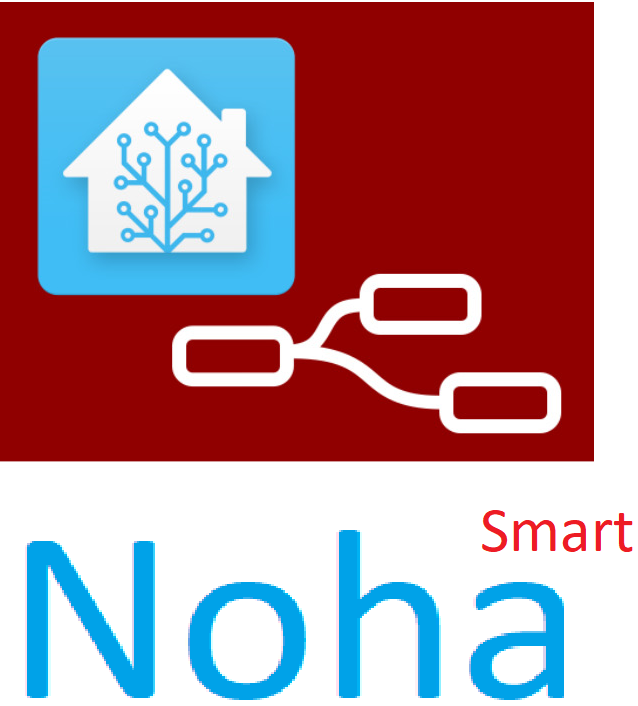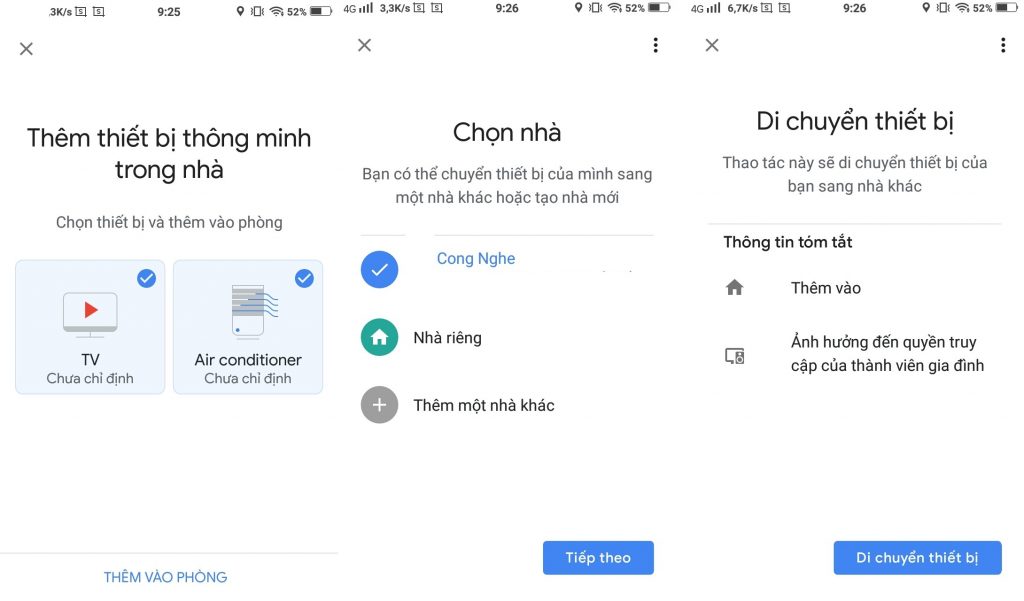Kết nối ứng dụng BroadLink với trợ lý ảo điều khiển giọng nói
Hướng dẫn bên dưới mình thực hiện trên Android. Với iPhone thao tác cũng tương tự. Lưu ý tên thiết bị cần đặt bằng Tiếng Anh thì mới ra lệnh điều khiển bẳng giọng nói được nhé.
1. Kết nối BroadLink với Amazon Alexa
Mọi thao tác kết nối, quản lý đều thực hiện trên 2 app là Amazon Alexa và BroadLink.
- Mở app Amazon Alexa, nhấn menu , chọn Skills & Games.
- Trong ô search skill bạn nhập vào cụm từ “BroadLink” và nhấn nút ENABLE TO USE để kích hoạt skill có tên BroadLink. Sau đó, chọn BroadLink Account.
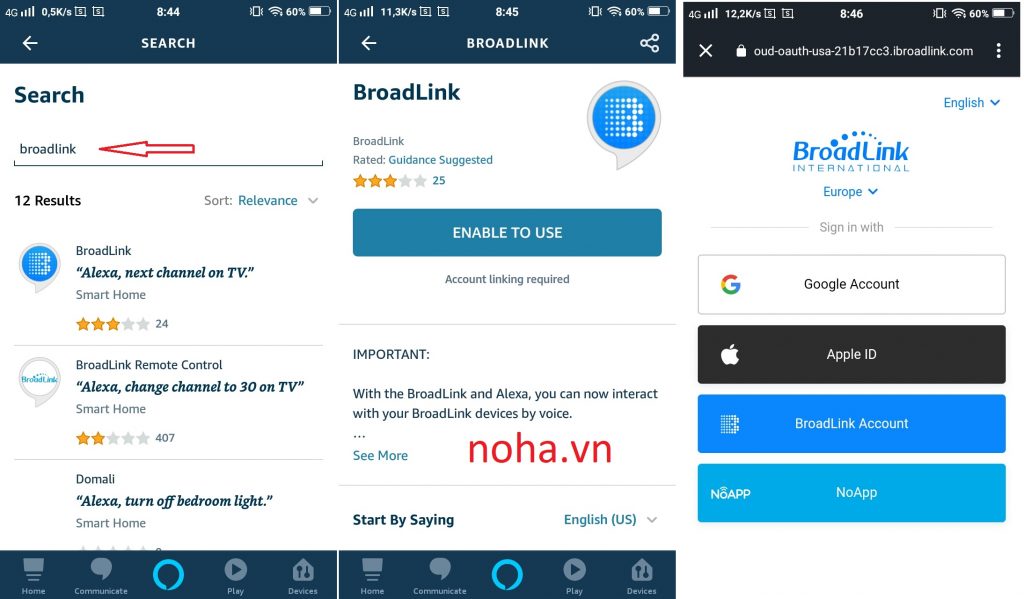
- Nhập tài khoản BroadLink của bạn (Có thể liên kết với Google Account hoặc Apple ID bằng cách nhấn Link, nếu không hãy nhấn Skip để bỏ qua).
- Thông báo liên kết BroadLink và Alexa thành công xuất hiện, nhấn nút X trên màn hình để đóng cửa sổ này lại.
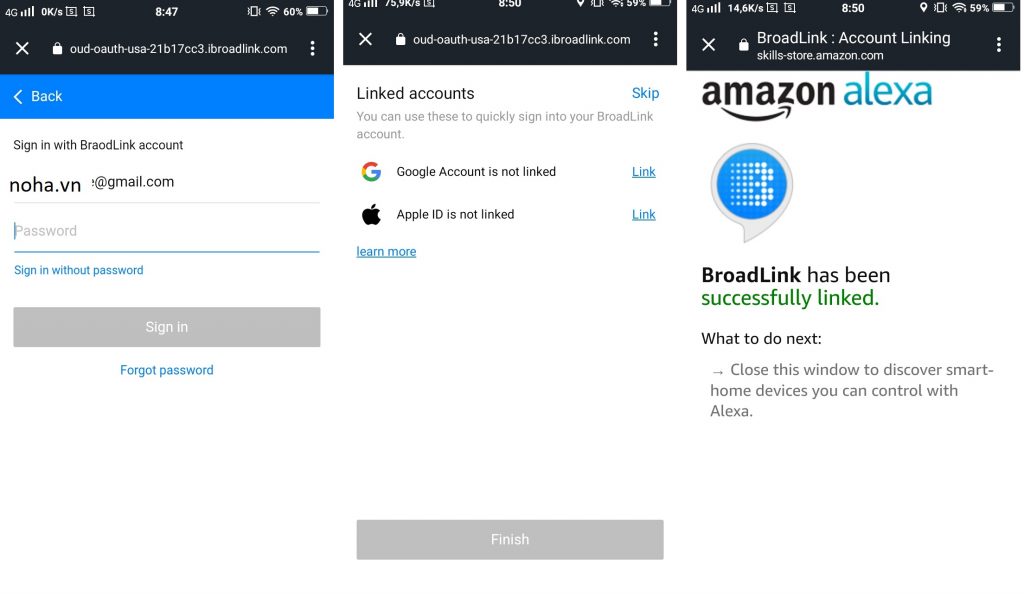
- Tiếp theo Alexa cần quét lại toàn bộ thiết bị để cập nhật thêm những thiết bị mới từ BroadLink, nhấn nút DISCOVER DEVICES hoặc ra lệnh “Alexa, discover devices“.
- Đợi một vài phút, những thiết bị bạn đã thêm trên BroadLink sẽ xuất hiện trong giao diện quản lý của ứng dụng Amazon Alexa.
Giờ bạn có thể yêu cầu Alexa tắt, bật thiết bị bằng cách ra lệnh: “Alexa, turn on/off {device name}” được rồi đấy.
Giới thiệu : HomeBide kết nối vô số phụ kiện không tương thích chính thức với nền tảng Apple vào HomeKit. Xem Chi Tiết.
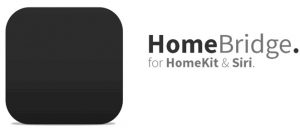
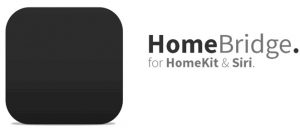
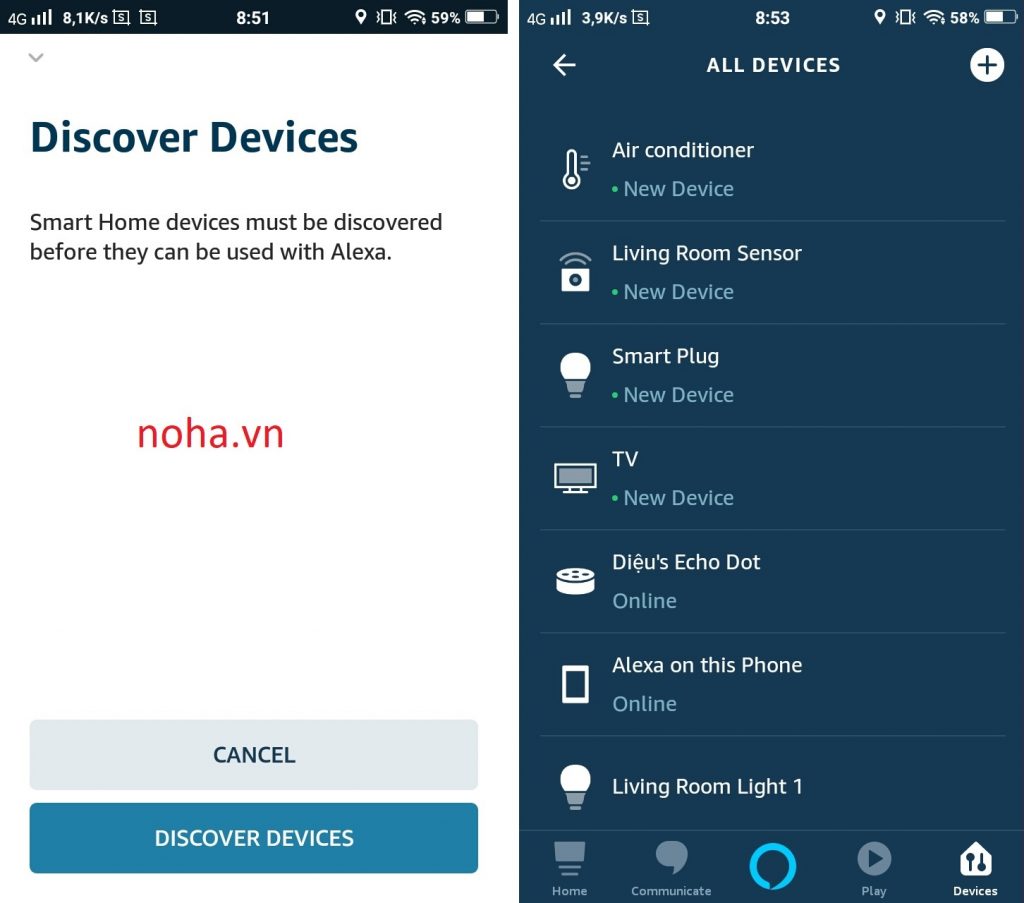
Lưu ý: nếu thêm thiết bị mới sau khi kết nối Alexa và BroadLink, bạn cần ra lệnh cho Alexa quét lại toàn bộ thiết bị với lệnh “Alexa, discover devices” thì mới ra lệnh bằng giọng nói với thiết bị mới được. Danh sách toàn bộ thiết bị quét được hiển thị trên màn hình giao diện quản lý.
2. Kết nối BroadLink với Google Home
Để sử dụng Google Assistant với BroadLink, bạn cần đảm bảo trên điện thoại đã cài đặt app Google Home.
- Mở Google Home, nhấn biểu tượng . Chọn Thiết lập thiết bị (Set up device) > Bạn đã thiết lập dịch vụ hoặc thiết bị (Have something already set up?).
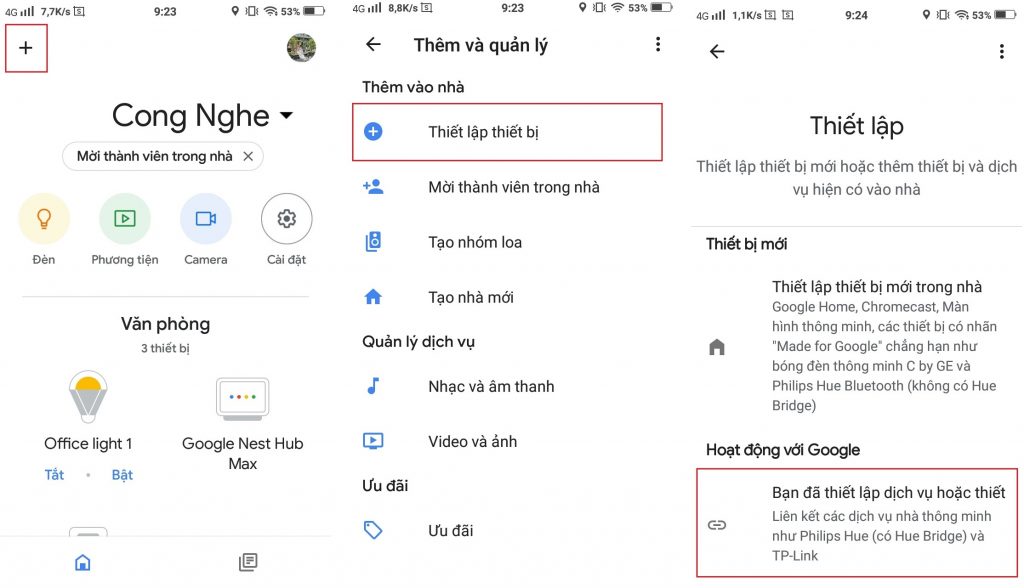
- Để liên kết, bạn kéo xuống tìm device có tên BroadLink,
- Đăng nhập vào tài khoản BroadLink để xác nhận (Có thể liên kết với Google Account hoặc Apple ID bằng cách nhấn Link, nếu không hãy nhấn Skip để bỏ qua).
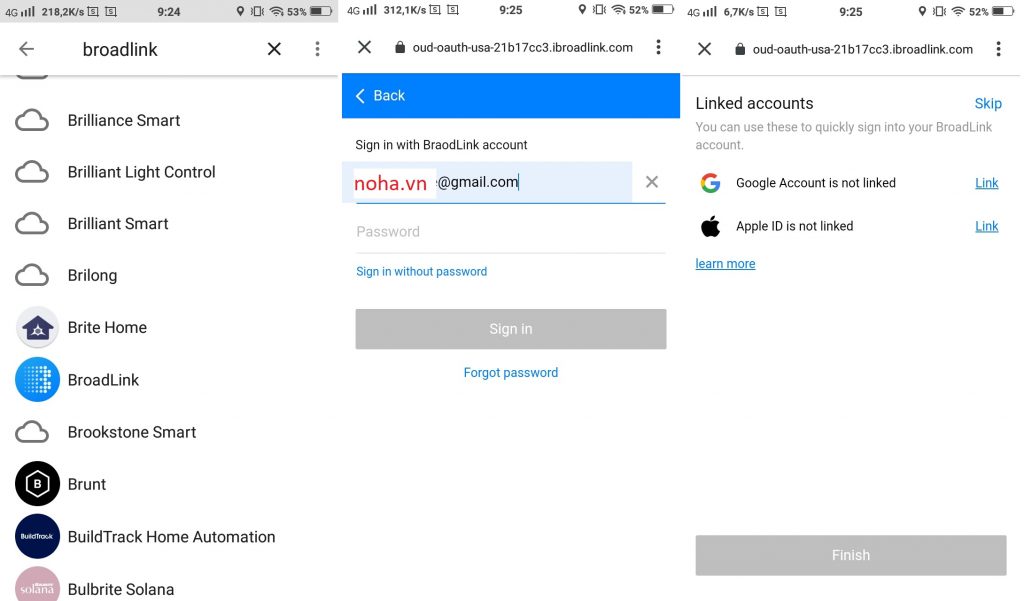
- Nếu thành công, bạn sẽ thấy yêu cầu thêm thiết bị vào phòng. Nếu muốn thêm, bạn hãy chọn THÊM VÀO PHÒNG để tiếp tục. Nếu không, có thể nhấn dấu để đóng màn hình này lại.
Giờ bạn có thể yêu cầu Google Assistant tắt, bật thiết bị bằng cách ra lệnh: “Hey Google, turn on/off + {tên thiết bị}” được rồi đấy.